
Menyesuaikan paragraf di TextEdit di Mac
Anda dapat menyesuaikan indentasi dan perataan teks di dokumen TextEdit.
Menyesuaikan perataan paragraf
Di app TextEdit
 di Mac Anda, klik di paragraf, atau pilih beberapa paragraf.
di Mac Anda, klik di paragraf, atau pilih beberapa paragraf.Klik tombol perataan
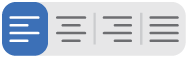 di bar alat TextEdit.
di bar alat TextEdit.
Mengatur indentasi paragraf
Anda dapat menggunakan penggaris untuk menyesuaikan kontrol indentasi paragraf.
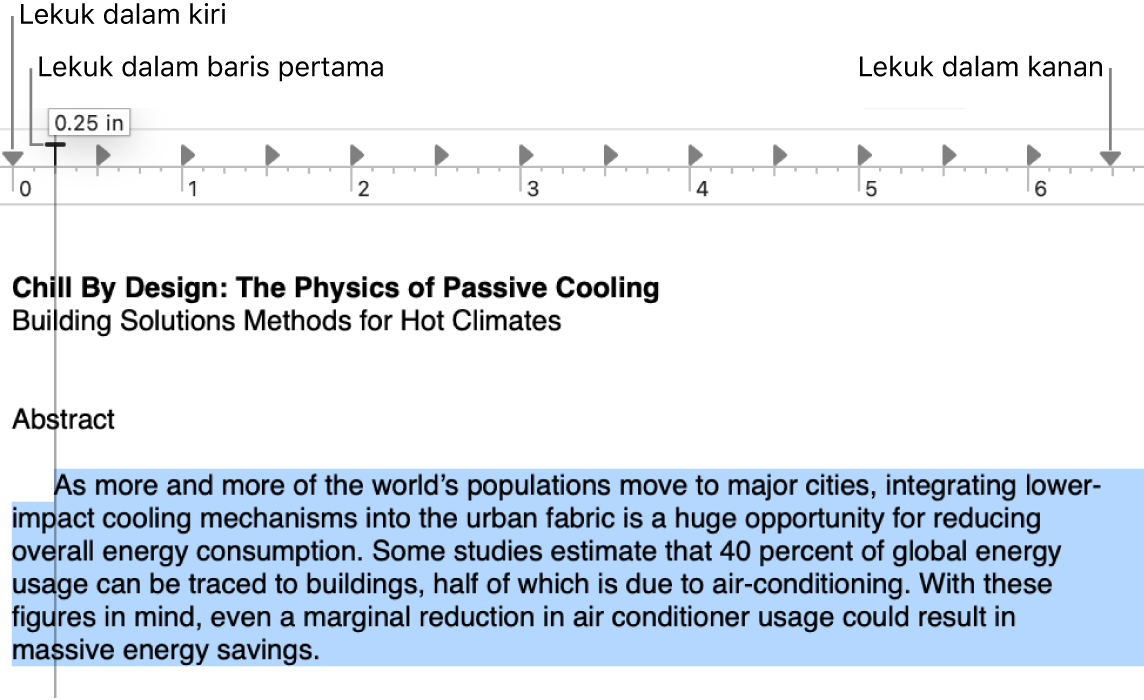
Di app TextEdit
 di Mac Anda, pilih Format > Teks > Tampilkan Penggaris.
di Mac Anda, pilih Format > Teks > Tampilkan Penggaris.Lakukan salah satu hal berikut:
Mengatur indentasi baris pertama paragraf: Seret bar horizontal.
Mengatur indentasi kiri atau kanan untuk seluruh paragraf: Seret segitiga menunjuk ke bawah.
Mengatur penghentian tab
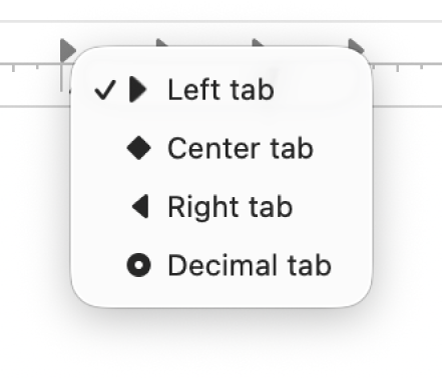
Anda dapat menggunakan penghentian tab pada penggaris untuk meratakan teks.
Di app TextEdit
 di Mac Anda, pilih Format > Teks > Tampilkan Penggaris.
di Mac Anda, pilih Format > Teks > Tampilkan Penggaris.Lakukan salah satu hal berikut:
Menambahkan penghentian tab: Klik penggaris di tempat Anda menginginkan penghentian tab.
Mengubah tipe penghentian tab: Control-klik penghentian tab, (seperti
 ) lalu pilih salah satu penghentian tab berikut:
) lalu pilih salah satu penghentian tab berikut:Tab kiri: Meratakan kiri teks.
Tab tengah: Mengetengahkan teks.
Tab kanan: Meratakan kanan teks.
Tab desimal: Meratakan angka di sekitar titik desimal.
Memindahkan penghentian tab: Seret penghentian tab ke kiri atau kanan di dalam penggaris.
Menghapus penghentian tab: Seret ikonnya menjauhi penggaris.
Catatan: Anda tidak dapat menambahkan penghentian tab ke sel tabel. Untuk meratakan teks di sel tabel, lihat Menambahkan tabel dan daftar ke dokumen.
Menyalin penggaris
Setelah Anda mengatur indentasi dan perataan teks, Anda dapat menerapkan pengaturan yang sama ke dokumen lain dengan menyalin penggaris.
Di app TextEdit
 di Mac Anda, buka dokumen dengan pengaturan yang ingin Anda salin, lalu pilih Format > Teks > Salin Penggaris.
di Mac Anda, buka dokumen dengan pengaturan yang ingin Anda salin, lalu pilih Format > Teks > Salin Penggaris.Buat atau buka dokumen lain di mana Anda ingin menggunakan pengaturan yang sama.
Pilih Format > Teks > Tempel Penggaris.